So reparieren Sie die Anzeige des kyrillischen Alphabets oder Krakozyabra in Windows 10

- 3566
- 902
- Prof. Dr. Darleen Kohlmann
Eines der möglichen Probleme, die nach der Installation von Windows 10 - Krakozyabra anstelle von russischen Buchstaben in der Programmoberfläche sowie in den Dokumenten auftreten können. Häufiger findet sich die falsche Anzeige des kyrillischen Alphabets in den anfänglich englischsprachigen und nicht ganz lizenzierten Versionen des Systems, aber es gibt Ausnahmen.
In diesen Anweisungen - wie man "Kracozyabra" (oder Hieroglyphen) oder vielmehr die Anzeige des kyrillischen Alphabets in Windows 10 repariert. Es kann auch nützlich sein: So installieren und aktivieren Sie die russische Sprache der Schnittstelle in Windows 10 (für Systeme in Englisch und anderen Sprachen).
Korrektur der kyrillischen Anzeige mit den Windows 10 -Spracheinstellungen und regionalen Standards

Der einfachste und am häufigsten bearbeitete Weg, um geknackte und russische Buchstaben in Windows 10 zurückzugeben - korrigieren Sie einige falsche Einstellungen in den Systemparametern.
Dazu müssen Sie die folgenden Schritte ausführen (Hinweis: Ich gebe auch die Namen der erforderlichen Punkte in englischer Sprache an, da manchmal die Notwendigkeit, kyrillisch in englischsprachigen Versionen des Systems zu korrigieren, ohne die Schnittstelle zu ändern.).
- Öffnen Sie das Bedienfeld (hierfür können Sie in der Suche in der Taskleiste das "Bedienfeld" oder "Bedienfeld" eingeben.
- Stellen Sie sicher, dass die "Symbole" (Symbole "(Symbole)" anzeigen "installiert ist, und wählen Sie das Element" Regional Standards "(Region) aus.
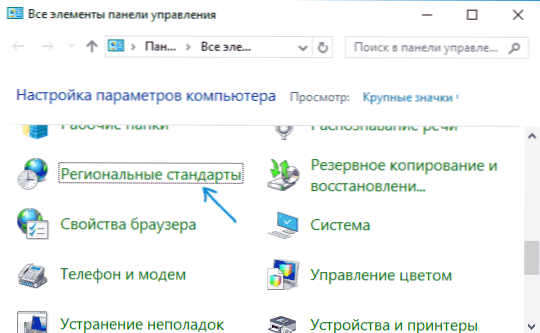
- Auf der Registerkarte "Verwaltungs" in der „Sprache der Programme, die Yunicode nicht unterstützen“ (Sprache für Nicht -ICODE -Programme) klicken.
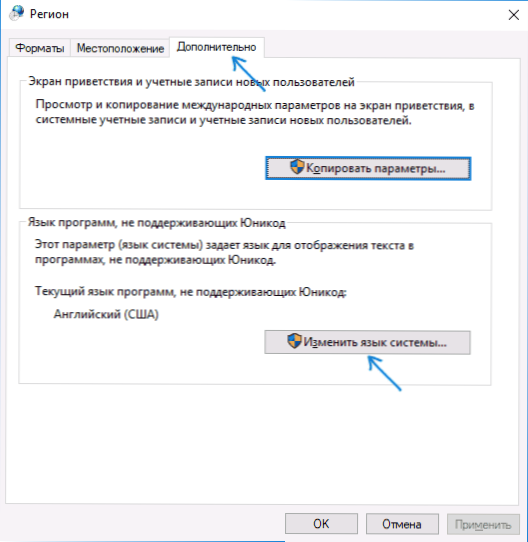
- Wählen Sie die russische Sprache aus, klicken Sie auf OK und bestätigen Sie den Neustart des Computers.
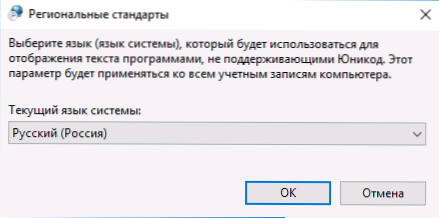
Überprüfen Sie nach dem Neustart, ob das Problem mit der Anzeige russischer Buchstaben in der Programmschnittstelle gelöst wurde, und (oder) Dokumente - normalerweise werden nach diesen einfachen Aktionen korrigiert.
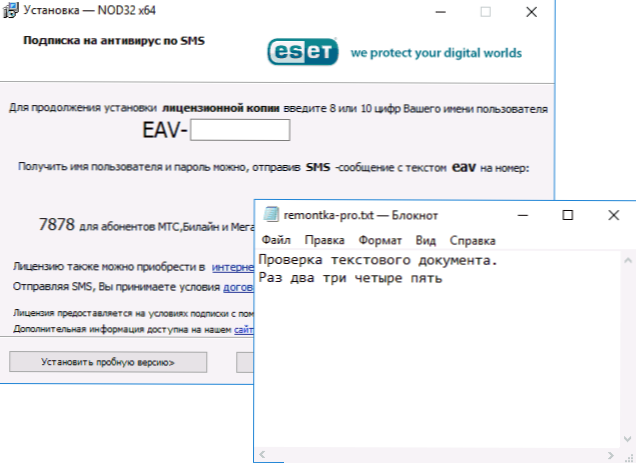
So beheben Sie Windows 10 Hieroglyphen durch Ändern von Codeseiten
Die Codeseiten sind Tabellen, in denen bestimmte Zeichen bestimmte Bytes verglichen werden, und die kyrillische Anzeige in Form von Hieroglyphen in Windows 10 ist normalerweise darauf zurückzuführen Kann bei Bedarf die Sprache des Systems in Parametern nicht nützlich sein.
Verwenden des Herausgebers der Registrierung
Der erste Weg besteht darin, den Registrierungsredakteur zu verwenden. Meiner Meinung nach ist dies die sanfteste Methode für das System. Ich empfehle jedoch, vor dem Start einen Wiederherstellungspunkt zu erstellen. Die Beratung zu den Wiederherstellungspunkten gilt auch für alle nachfolgenden Methoden in diesem Leitfaden.
- Drücken Sie die Win+R -Tasten auf der Tastatur, geben.
- Gehen Sie zum Registrierungsbereich
Hkey_local_maachine \ system \ currentControlset \ control \ nls \ codepage
und auf der rechten Seite scrollen Sie durch die Werte dieses Abschnitts bis zum Ende.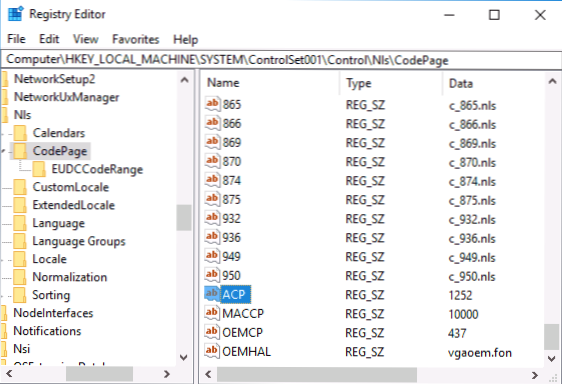
- Drücken Sie den Parameter zweimal ACP, Setzen Sie den Wert 1251 (Code -Seite für das kyrillische Alphabet) Klicken Sie auf OK und schließen Sie den Registrierungseditor.
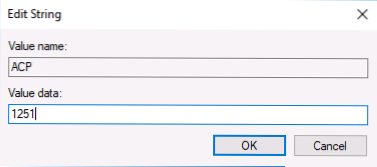
- Laden Sie den Computer neu (er lädt in Windows 10 nach, nicht die Arbeit und Inklusion abzuschließen). Dies kann eine Rolle spielen).
Normalerweise behebt dies das Problem mit der Anzeige russischer Buchstaben. Variation der Methode mit dem Registereditor (aber weniger bevorzugt) - Betrachten Sie den aktuellen Wert des ACP -Parameters (normalerweise 1252 für die anfänglich englischsprachigen Systeme) und ermitteln Sie den Parameter mit dem Namen 1252 im selben Abschnitt des Registers und ändern seinen Wert aus C_1252.NLS An C_1251.NLS.
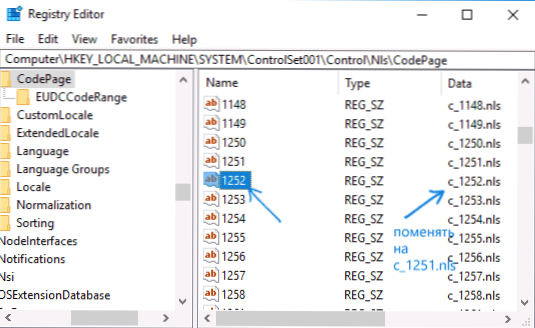
Durch das Ersetzen der Datei -Dateidatei auf C_1251 ersetzt.NLS
Die zweite Methode, die jedoch manchmal von denen ausgewählt wird, die glauben, dass die Bearbeitung der Registrierung zu schwierig oder gefährlich ist: der Ersatz der Code -Seite im Code in C: \ Windows \ System32 (Es wird angenommen, dass Sie eine westeuropäische Code -Seite - 1252, normalerweise das haben. Sie können die aktuelle Code -Seite im ACP -Parameter in der Registrierung sehen, wie in der vorherigen Methode beschrieben).
- In den Ordner gehen C: \ Windows \ System32 Und finden Sie die Datei C_1252.NLS, Klicken Sie mit der rechten Maustaste darauf, wählen Sie das Element "Eigenschaften" und öffnen Sie die Registerkarte "Sicherheit". Klicken Sie darauf auf die Schaltfläche "zusätzlich".
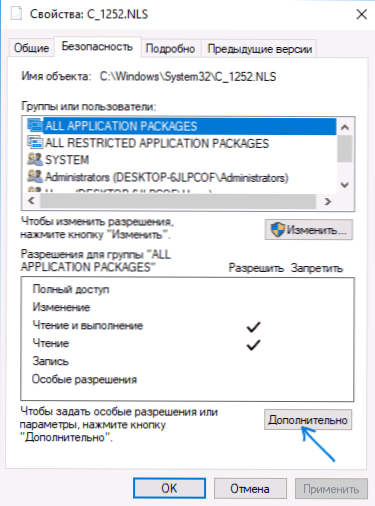
- Klicken Sie im Feld "Eigentümer" auf "Ändern".
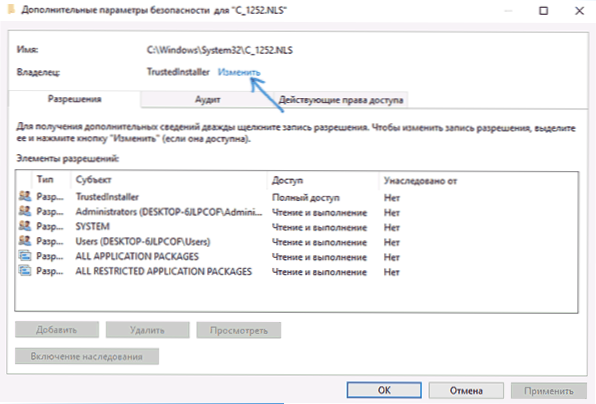
- Im Feld "Geben Sie die Namen der ausgewählten Objekte ein" Geben Sie Ihren Benutzernamen an (mit Administratorrechten). Wenn das Windows 10 das Microsoft -Konto anstelle des Benutznamens verwendet, geben Sie die E -Mail -Adresse an. Klicken Sie im Fenster auf "OK", in dem der Benutzer im nächsten Fenster (zusätzliche Sicherheitsparameter) angezeigt wurde.
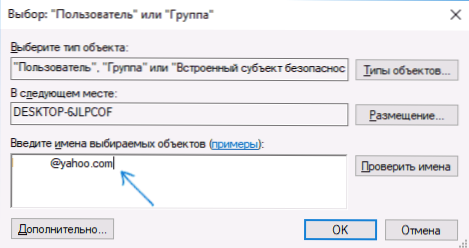
- Sie werden sich in den Dateieigenschaften wieder auf der Registerkarte Sicherheit befinden. Klicken Sie auf die Schaltfläche "ändern".
- Wählen Sie "Administratoren" (Administratoren) und fügen Sie ihnen den vollen Zugriff auf. Klicken Sie auf OK und bestätigen Sie eine Änderung der Genehmigungen. Klicken Sie im Fenster der Dateieigenschaften auf "OK".
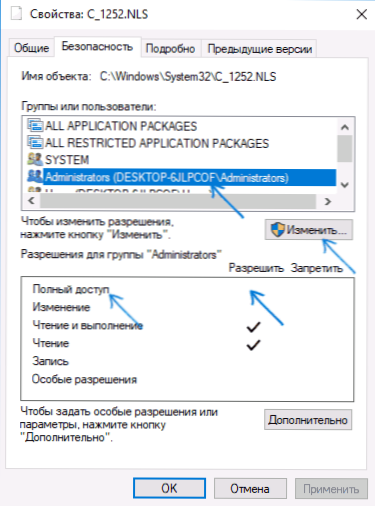
- Benennen Sie die Datei um C_1252.NLS (Ändern Sie beispielsweise die Erweiterung auf .Bak, um diese Datei nicht zu verlieren).
- Halten Sie die STRG -Taste und ziehen Sie ihn dorthin dorthin ab C: \ Windows \ System32 Datei C_1251.NLS (Code -Seite für Cyrillic) an einen anderen Ort desselben Leiterfensters, um eine Kopie der Datei zu erstellen.
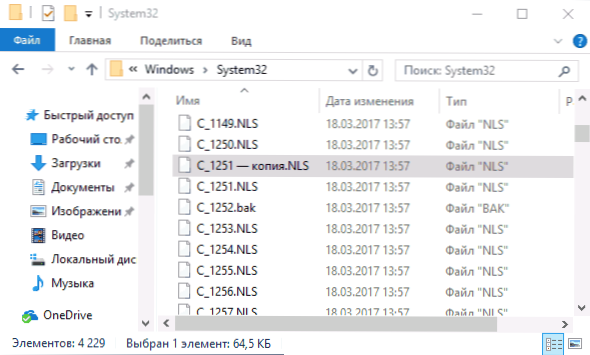
- Benennen Sie die Kopie der Datei um C_1251.NLS V C_1252.NLS.
- Laden Sie den Computer neu.
Nach dem Neustart von Windows 10 wird Cyrillic nicht in Form von Hieroglyphen angezeigt, sondern als gewöhnliche russische Buchstaben.
- « Der Computer schaltet sich ein und schaltet sich sofort aus
- So kombinieren Sie Abschnitte auf einer Festplatte oder SSD »

